Stage6動画の保存方法
まずは簡単なStage6から。先行するyoutubeのDL方法がわかりにくいせいで、Stage6の動画も簡単にはDLできないと思っている人が実はけっこう多いんじゃないかと思うんですよね。あとStage6のサイトデザインがいまいちわかりにくくて、どれがDLボタンなのかわかりにくい。わかってしまえば簡単な話ですので、スクリーンショットで説明します。
サンプルはひだまりスケッチのMAD「実態がよくわからない」。
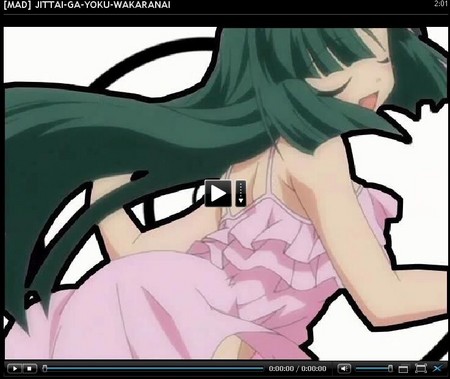
何も考えずにダウンロードするなら、再生ボタンの横にある「↓」ボタンをクリック! 場所を選んで名前を付けて保存できます。保存するものが「なにやら訳の分からん数値の羅列.divx」なんていうふうに表示されますよね。めんどくさがりな人はここで「ああ、ようつべと同じでなんかわけわからんことやっとんだな」と思って諦めちゃうんです。
ややこしくないんです! そのまま適当な場所に自分のわかりやすい名前で、拡張子を「.avi」に変更して保存すればいいだけ!*1 DLが終われば、Divxがインストールされている環境ならすぐにでも普通のメディアプレイヤーで再生できます。Divxが入っていないとそもそもStage6での再生も不可能なため、一回でも再生をしたことがあるなら勝手に入れられてるはずです*2。「.divx」というのは普通にDivxで圧縮された動画ってだけの意味なので、実のところ「.avi」に変えなくても再生はできるんですが、ややこしいので変えときましょう。
はい、ここでDivxってなんだよワケワカンネ! と思った方もいるかもしれません。Divxとは、動画の圧縮形式の一つ*3で、特定の圧縮形式で圧縮された動画は、再生する環境にもデコード用に同じものをインストールしないといけないんですね。
今回はStage6様が勝手にインストールを求めてくるので説明する必要もありませんが、自分で確認してインストールしたいという方は、下記URLから「ffdshow」をダウンロードして下さい。他のメジャーな動画形式にも対応しているので、後々別形式の動画を再生したい場合に楽になります。ついでに軽くてたくさんの動画形式の再生に対応したプレイヤー「MediaPrayerClasic(MPC)」もインストールするとより幸せに。
- 「ffdshow」(ffdshow-20020617.exe)
- 「MediaPrayerClasic」(MPC 6.4.8.3 (JP) )
動画をすぐにDLする場合の方法はこのように簡単ですが、ブラウザ上で再生の終わった動画のDL(というか保存場所変更)方法は以前の仕様と変わりました。以前はボタンを押してフォルダ選択をするだけだったのですが、現在は「動画の再生が終わった後で」場所指定をしようとしてもできなくなってしまったようです*4。
とはいえ、別に不便になったというわけではありません。動画をブラウザ上で再生しているときに、画面上で右クリックをしてみてください。以下のようなメニューが表示されます。
右クリックメニュー

このメニューから「Save video as」を選んで場所を指定すれば、以前と同じように再生完了と同時にPCへの保存も完了します。ただ、毎回再生中にこんなことするのめんどくさいよね? 僕はめんどくさい。
そこで、今回は一番下の「Preferences」を選んでデフォルトの保存場所を変更してしまう方法をお薦めしたいと思います。
youtube動画の保存方法&再生方法
youtubeは「オンラインコンバータを使って一発で変換→DLする」「FLVファイルをDLして変換→再生する」「FLVファイルをDLしてそのまま再生する」の3つの方法があります。しかしオンラインで変換してしまう方法は正直お薦めしたくないので、今回は省きます。気になる人はリメイク前のエントリを参照のこと。まあ要するにhttp://vixy.net/ここ使えってだけの話です。
まずはFLVファイルのDL
FLVファイルのDLはyoutubeから直接することも可能なのですが、面倒なので便利なサイトに頼ってしまいましょう。
- 「Piyo Piyo Video」(FLVのDLは類似サイトがいくつかありますのでお好きなところでどうぞ)
こちらのサイトの「Download Video」のURLにDLしたい動画のURLをコピーすれば、DLアドレスが生成されます。youtube程度のサイズの動画ならブロードバンド環境であれば一瞬でDLは完了します。ここまでは簡単。
しかしFLVファイルはそのままでは普通のプレイヤーでは再生できません。よって、再生できるプレイヤーで再生するか、ローカルに保存したFLVファイルを変換する必要があるわけです。
ローカルでそのまま再生
単純にPCなどで再生したい場合は、FLVの再生に対応したプレイヤーに放り込んでしまうのが一番簡単です。以下のエントリで紹介しているようなプレイヤーを使いましょう。
PSP、iPOD、携帯向けに変換
再生するだけなら上記の方法で十分ですが、お気に入りの動画は携帯などに入れて持ち運びたい! という方も当然いますよね? そこで変換ソフトの登場、一番簡単でメジャーな「携帯動画変換君」を紹介しましょう。
- 「携帯動画変換君」(3GP_Converter034.zip)
こちらのソフトでPSP、携帯、iPodなど好きな形式にFLVファイルを変換することができます。使い方はリンク先のページやマニュアルを参照して下さい。別に見なくても使えるくらい簡単ですよー。ただ、細かく設定をいじりだすとややこしいんだよな……On2VP6に対応させたりとか。そっちはニコニコ動画の保存方法のほうで紹介します。
(※追記)
えー、DLも変換もめちゃくちゃ簡単になりました。こっちのエントリへどうぞ。
http://d.hatena.ne.jp/sikii_j/20070921/p1
ニコニコ動画の保存方法
DL方法
詳細はリンク先参照*1。youtubeみたいにフォームでDLも出来るのですが、ブックマークレット版がとても便利。
詳細は(ry どちらかというとニコニコポンよりもこちらのほうが先行サービスっぽいです。専用ブラウザ使って便利にニコニコをブラウズしたいというかたはどうぞ。僕はあまり専用ブラウザで使い分けて……ってのは好きじゃないので、試してはみるけどたぶん普段のブラウザで見ると思う。
DLに特化したライト版なら、ブラウザから右クリックでDLができるようになるそうなので、ブックマークレットは気に入らないというかたはそちらで。ニコニコのダウンロードで最もよく使われているのはこのニコツールライトみたいですね。やっぱり右クリックですぐDLできるのは魅力的なので、僕もニコニコポンから乗り換えようかな……。
再生方法
上記のようなソフトを使ってFLVをDLをしたら、後はyoutubeのほうでも紹介したFLV PLAYERなど、On2VP6圧縮のFLV再生にも対応したプレイヤーで再生しましょう。最近のニコニコ動画はほとんどVP6なので、対応してるプレイヤーでないとほとんど再生不可になっちゃいますよ。
(※追記)
−−−−−−−−−−−−−−−−−−−−−−−−−−−
「FLV PLAYER」はシンプルで操作方法なんか説明する必要もないので、これ紹介しときゃいいやと思ってましたけど、やっぱFLVのためだけのプレイヤーだと使わなくなっちゃいますね。僕もインストールして何回か見た後はほぼ使わなくなっちゃいました。これじゃ駄目だ。
FLVスプリッターの最新版を入れて最新版「MPC」の内蔵スプリッター殺すなり、「GOMPLAYER」使うなりすれば一つのプレイヤーでOn2VP6のFLVも他の動画もまとめて再生できるようになることが確認できたので、是非そっち使いましょう。
On2VP6圧縮されたFLVの変換方法
さて、一番ややこしいのがここ。最近のニコニコ動画のFLVはOn2VP6というものを使ってエンコードされているものが主流になっていて、やたら高画質な動画が多いのはどうやらこれのおかげ。ありがたい限りなのですが、これ、携帯やiPOD向けに変換しにくいんですよ。僕も色々とググって調べてみたんですが、簡単な方法がなかなか見つからない。
PSPなら、ここで解説されている方法を使えばできるようです。僕も試してみましたが、ちゃんとエラーもなく動画が出力される。設定方法が若干ややこしいですが、PSPをメインに使ってる人は一度設定してしまえばこれが一番簡単かと。ただ僕PSP持ってないんだよなあ。この設定を参考にして、iPODで出力できる方法を捜してみます。できれば使い慣れてる携帯動画変換君でなんとかしたいので。
このソフトを使って一度AVIに変換してから、携帯動画変換君のデフォルト設定で変換すればややこしいことやらなくても済むかなあと思ったんですが……FLVの変換の時点で画像の出力に失敗してしまう。こっちの方法ももう少し追加調査が必要ですね。
うーん、結局簡単に出来る方法は見つからなかった。誰か親切な人が教えてくれないかなあ。
(※追記)
見つかりました。
http://d.hatena.ne.jp/sikii_j/20070921/p1
*1:丸投げかよ
